修图匠“用ps绘制一个软盘logo[图]”Photoshop图文教程内容:
本教程学习如何用photoshop的圆角矩形和图层样式制作一个软盘图标,先看效果图。

新建文档1024x768像素,背景白色,建新层,画一个圆角矩形,颜色#303030。
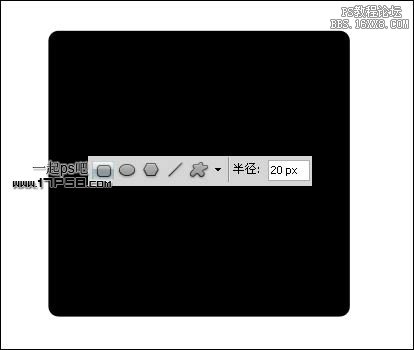
右击图层>栅格化图层,用直线套索做一选区,删除。

同样方法,画出下图所示白色图形。
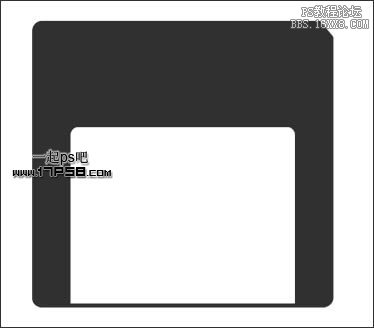
添加图层样式。

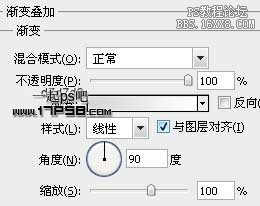
效果如下。

建新层,画下图所示图形,填充任意颜色。
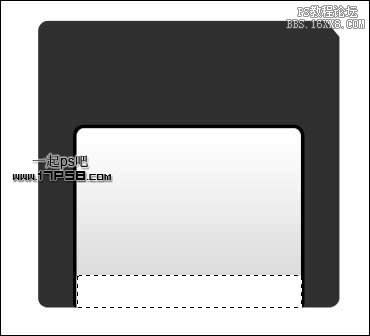
添加图层样式。

效果如下。

建新层,在左下角画一个白色矩形。

添加图层样式,复制一个挪到右侧。
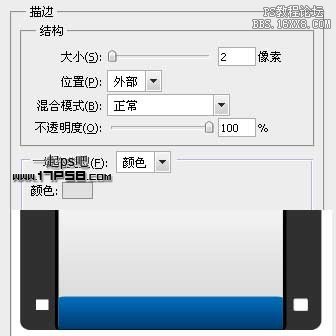
建新层,前景色#a8aaad用2像素铅笔画一些线条。

将线条图层不透明度改为15%,效果如下。

建新层,画一个圆角矩形,填充任意颜色,我为了醒目,填充的红色。

减法模式再绘制一个圆角矩形。

调出软盘外框图层选区,添加蒙版,这样,多余的红色部分就隐藏了。

添加图层样式。


效果如下。

之后加一个投影(步骤:合并除背景外的所有层,复制一个挪到底部,ctrl+T垂直翻转,添加蒙版,黑白直线渐变,降低图层不透明度。)最终效果如下。

本教程学习如何用photoshop的圆角矩形和图层样式制作一个软盘图标,先看效果图。

新建文档1024x768像素,背景白色,建新层,画一个圆角矩形,颜色#303030。
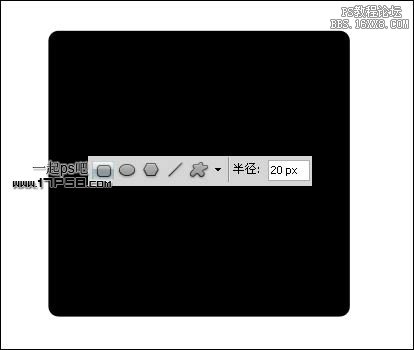
右击图层>栅格化图层,用直线套索做一选区,删除。

同样方法,画出下图所示白色图形。
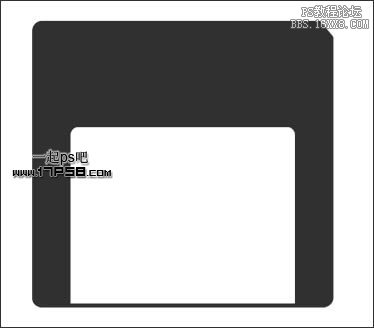
添加图层样式。

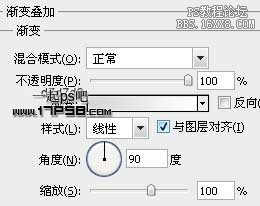
效果如下。

建新层,画下图所示图形,填充任意颜色。
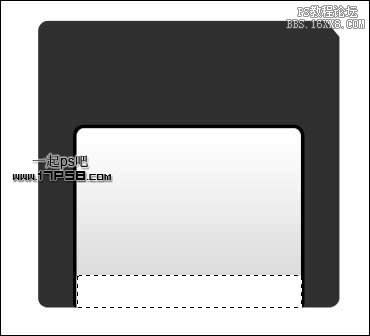
添加图层样式。

效果如下。

建新层,在左下角画一个白色矩形。

添加图层样式,复制一个挪到右侧。
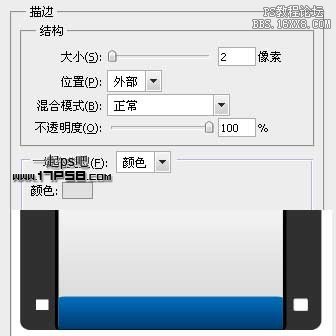
建新层,前景色#a8aaad用2像素铅笔画一些线条。

将线条图层不透明度改为15%,效果如下。

建新层,画一个圆角矩形,填充任意颜色,我为了醒目,填充的红色。

减法模式再绘制一个圆角矩形。

调出软盘外框图层选区,添加蒙版,这样,多余的红色部分就隐藏了。

添加图层样式。


效果如下。

之后加一个投影(步骤:合并除背景外的所有层,复制一个挪到底部,ctrl+T垂直翻转,添加蒙版,黑白直线渐变,降低图层不透明度。)最终效果如下。

